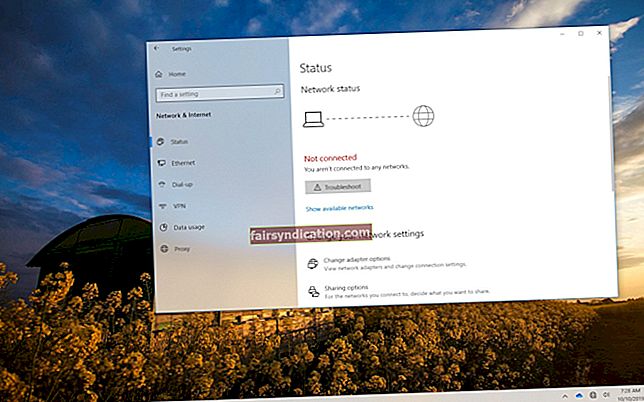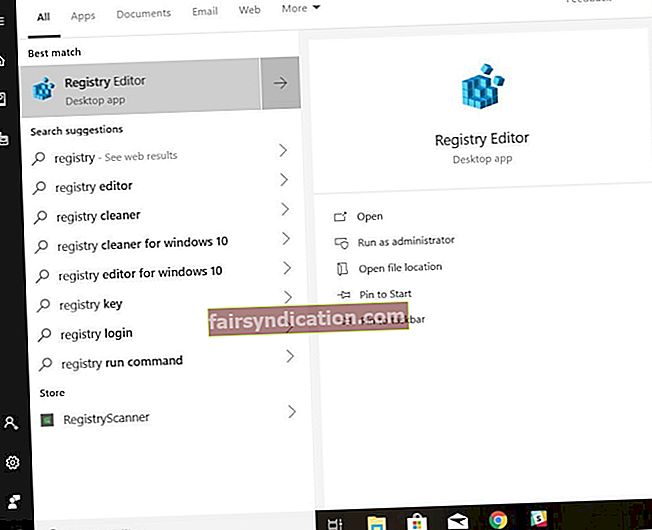Naghahanap kung paano alisin ang Windows 10 Mixed Reality? Walang paraan na maaaring maging mas kapaki-pakinabang ang artikulong ito sa paggawa nito - dito makikita mo ang mga simpleng tip sa kung paano alisin ang Mixed Reality mula sa Windows 10. Siguraduhin lamang na sundin nang mabuti ang aming mga tagubilin dahil ang mga kasangkot na trick ay nangangailangan ng katumpakan at kawastuhan.
Ano ang Windows 10 Mixed Reality?
Ang Mixed Reality, na kilala rin bilang Windows Holographic, ay isang built-in na tampok sa Windows 10 na nagbibigay-daan sa mga gumagamit na tangkilikin ang mga virtual reality na karanasan. Nilagyan ng isang katugmang hardware rig, maaari kang sumisid kaagad at galugarin ang halo-halong katotohanan - isang virtual na kapaligiran kung saan maaari kang makipag-ugnay sa parehong totoong mundo at mga virtual na bagay. Maaari mong gamitin ang kamangha-manghang platform para sa paglalaro, streaming, pag-aaral, pagkakaroon ng kasiyahan sa mga kaibigan, at maraming iba pang mga layunin. Ang Mixed Reality ay madaling i-set up at mag-navigate, at maraming mga gumagamit ang itinuturing na walang silbi. Kung ikaw ay isa sa marami, patuloy na basahin upang makita kung paano mapupuksa ang bagay.
Paano alisin ang Windows 10 Mixed Reality?
Kung wala kang katugmang hardware o isang nakatuon na headset o hindi natutugunan ng iyong PC ang minimum na mga kinakailangan sa hardware, malamang na hindi mo kailangan o gamitin ang tampok na ito. Sa kasong tulad nito, mas mabuti na alisin mo ito nang buo.
Alisin ang Mixed Reality sa pamamagitan ng Mga Setting
Ang pinakamadaling paraan ng pag-alis ng tampok ay sa pamamagitan ng pag-alis nito mula sa programa ng Mga Setting. Narito ang dapat mong gawin:
- Pindutin ang Windows key + I combo upang buksan ang app na Mga Setting.
- Mag-click sa Mixed Reality.
- Sa kanang pane, lumipat pababa sa I-uninstall at i-click ito.
- Sa sandaling nasa screen ng I-uninstall, i-click ang pindutang I-uninstall.
Sa kasamaang palad, ang Mixed Reality ay hindi laging magagamit sa pahina ng Mga Setting, na nangangahulugang kailangan mong magsagawa ng ilang mga pag-edit sa pagpapatala upang matapos ang mga bagay. Nasa ibaba ang lahat ng kinakailangang mga tagubilin.
Baguhin ang iyong mga setting ng Windows Registry
Dito ka dapat maging labis na maingat. Ang Windows Registry ay isa sa mga pinaka marupok na sangkap ng system, kaya't walang puwang para sa error kapag ini-edit ito. Kailangan ang pag-iingat dito, kaya't i-back up natin ang buong database:
- Buksan ang Paghahanap, i-type ang 'regedit' (hindi kailangan ng mga quote) at pindutin ang Enter.
- Kapag nasa Registry Editor, mag-navigate sa kaliwang pane at mag-right click sa Computer.
- I-click ang I-export, pangalanan ang iyong backup at i-save ito sa isang ligtas na lokasyon.
Paganahin natin ngayon ang Mixed Reality na lumitaw sa Mga Setting:
- Sa Registry Editor app, pumunta sa HKEY_CURRENT_USER \ Software \ Microsoft \ Windows \ CurrentVersion \ Holographic.
- Makikita mo ang FirstRunSuccessed sa kanang bahagi ng pahina. Kung hindi mo makita ang bagay, lumikha ng isang bagong halagang 32-bit na DWORD at pangalanan itong FirstRunSucaceded.
- I-double click ito at itakda ang halaga sa 1.
- I-save ang mga pagbabago at lumabas sa Registry Editor.
- I-restart ang iyong computer.
Ngayon buksan ang app na Mga Setting (ang icon na Mixed Reality ay dapat doon) at ulitin ang mga hakbang na nakabalangkas sa unang solusyon.
Tanggalin ang ilang mga key mula sa Windows Registry
Ito ay isa pang trick ng Windows Registry, kaya siguraduhing magpatuloy sa pag-iingat (inaasahan namin na nai-back up mo ang iyong Windows Registry):
- Buksan ang Registry Editor (tingnan ang mga tagubilin sa kung paano ito gawin sa itaas).
- Mag-navigate sa HKEY_CURRENT_USERSoftwareMicrosoftWindowsCurrentVersionHolographic at tanggalin ang FirstRunSuccessed.
- Pumunta sa HKEY_CURRENT_USERSoftwareMicrosoftWindowsCurrentVersionHolographicSpeechAndAudio at alisin ang PreferDesktopSpeaker at PreferDesktopMic.
- Magpatuloy ngayon upang alisin ang DisableSpeechInput mula sa HKEY_CURRENT_USERSoftwareMicrosoftSpeech_OneCoreSettingsHolographic.
- Pumunta sa HKEY_LOCAL_MACHINESoftwareMicrosoftWindowsCurrentVersionPerceptionSimulationExtensions at tanggalin ang DeviceId at Mode.
- Buksan ngayon ang File Explorer app at pumunta sa C: Mga User {username} AppDataLocalPackagesMicrosoft.Windows.HolographicFirstRun_cw5n1h2txyewyLocalState. Alisin ang file ng RoomBounds.json mula doon.
- Pumunta ngayon sa C: \ ProgramData \ WindowsHolographicDevices. Buksan ang folder na SpatialStore at tanggalin ang mga nilalaman nito.
- Buksan ang Paghahanap at i-type ang PowerShell.
- Mag-right click sa PowerShell. Piliin ang Run as administrator.
- I-type ngayon ang sumusunod: Dism / online / Get-Capencies.
- Pindutin ang Enter upang patakbuhin ang utos.
Kapag tapos ka na, i-restart ang iyong PC. Wala na ang Mixed Reality.
Tip: Ipinapalagay namin na madalas mong alisin ang mga hindi kinakailangang app, tampok at file mula sa iyong computer. Ito ay isang malusog na ugali dahil ang kalat ng OS ng isang tao ay ganap na hindi kanais-nais. Inirerekumenda namin na magpatuloy ka sa isang hakbang at tiyakin na walang mga natira na software, mga file ng basura, o naiwang mga entry sa iyong system. Upang magawa iyon, maaaring kailanganin mo ang isang kapaki-pakinabang na tool tulad ng Auslogics BoostSpeed: linisin ng madaling gamiting software na ito ang iyong Windows, i-skyrocket ang pagganap nito at i-secure ang iyong sensitibong data upang makapagpahinga ka ng madaling alam na ang iyong operating system ay nasa pinakamahusay na estado nito.
Kung mayroon kang anumang mga katanungan, huwag mag-atubiling makipag-ugnay sa amin sa pamamagitan ng seksyon ng mga komento sa ibaba.